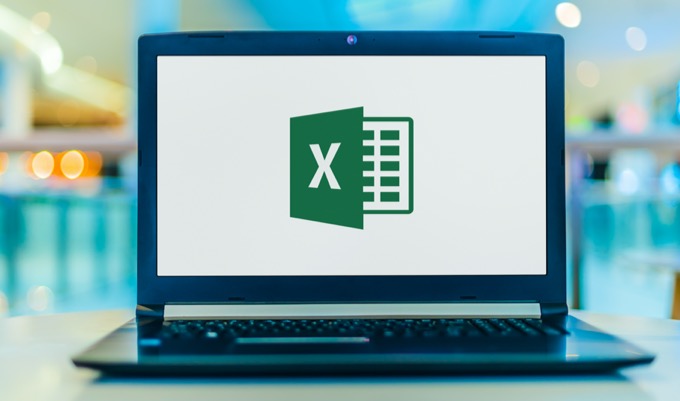Si vous ne savez pas comment imprimer le quadrillage dans une feuille de calcul dans Excel, nous allons vous aider dans ce guide étape par étape. Lorsque vous travaillez dans Microsoft Excel, des quadrillages séparent les lignes et les colonnes des cellules. Ces lignes gris clair gardent les données organisées et faciles à lire. Lorsque vous allez imprimer votre feuille de calcul Excel, elle imprimera le document sans quadrillage par défaut, sauf si vous modifiez les paramètres.
Comment imprimer le quadrillage dans une feuille de calcul dans Excel ?
 Si vous souhaitez voir ces quadrillages sur la page que vous allez imprimer, procédez comme suit :
Si vous souhaitez voir ces quadrillages sur la page que vous allez imprimer, procédez comme suit :
- Lancez Microsoft Excel et ouvrez une feuille de calcul.
- Sélectionnez le menu “Fichier” et cliquez sur “Mise en page…” et dans cette boîte de dialogue, vous pouvez choisir les paramètres qui s’appliquent à l’ensemble de la feuille de calcul Excel.
- Cliquez sur l’onglet « Feuille » en haut de la boîte de dialogue « Mise en page » pour afficher les valeurs.
- Recherchez la section « Imprimer » de l’onglet « Feuille » dans la boîte de dialogue « Mise en page », qui se trouve au centre de la boîte de dialogue.

- Utilisez votre souris pour cliquer sur la case à cocher devant l’option “Gridlines” pour ajouter une coche à la case. Cela garantira que le quadrillage s’imprimera lors de l’impression du document en cours.
- Cliquez sur le bouton « OK ».
- Imprimez la feuille de calcul. Entrez dans le menu “Fichier”, cliquez sur “Imprimer”, puis vous remarquerez que le quadrillage sera également imprimé.